Права доступу в Linux визначають, які дії різні користувачі можуть робити з файлами та папками. Від них залежить безпека файлів на хостингу. А також через неправильні права можуть не працювати скрипти, не видалятися папки, виникати помилка 403 та помилка 500.
У цій статті розберемося, як у принципі влаштовані права доступу в Linux, які права вважаються безпечними, а також як змінити права на папки та файли.
Зміст
- Які бувають права доступу до Linux
- Як позначаються права доступу до Linux
- Які права доступу використовувати на хостингу
- Як змінити права доступу до файлу або папки
Які бувають права доступу до Linux
Права доступу видаються для трьох дій:
- читання — можливість переглядати вміст файлу або папки.
- запис — можливість змінити вміст файлу або папки.
- виконання — можливість запускати файл або входити до папки.
Права можуть мати три категорії користувачів:
- власник — за замовчуванням це той, хто створив файл, але загалом власником можна призначити будь-якого іншого користувача;
- група — декілька користувачів під загальним ім’ям;
- інші — користувачі, які не є власником і не належать до групи.
У кожної категорії користувачів можуть бути права або відразу на всі дії, або тільки на деякі, або взагалі може не бути ніяких прав. Виняток — користувач root: у нього будуть усі права на всі файли та папки на сервері незалежно ні від чого.
Формат запису прав доступу
Права доступу записують або цифрами, або літерами. Залежно від формату у дій будуть такі значення:
- читання — 4 (r);
- запис — 2 (w);
- виконання — 1 (x).
У цифровому форматі права доступу записують у вигляді числа з трьох цифр. Наприклад, 755 або 644. Такий формат написання прав можна зустріти в панелях керування хостингом та FTP-клієнтах.
Перша цифра відповідає за права власника файлу, друга — за права групи, а третя — за права інших користувачів.
Кожна з трьох цифр є сумою цифрових значень тих чи інших дій. Цифра 0 означає «відсутність права».
Наприклад, права 755 означають, що власник файлу має права на читання, запис та виконання (4+2+1=7), а група та інші користувачі мають права лише на читання та виконання (4+0+1=5).
Права 644 означають, що власник файлу має права на читання та запис (4+2+0=6), а група та інші користувачі — тільки на читання (4+0+0=4).
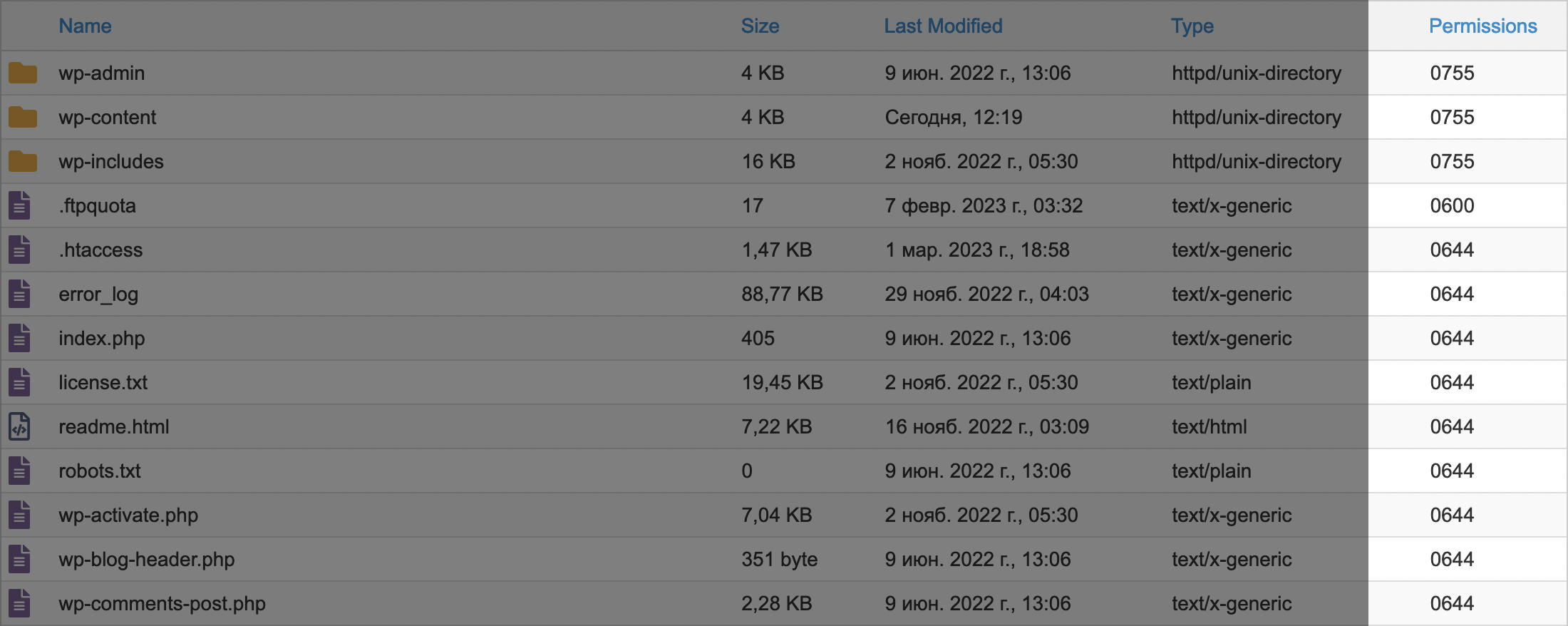
У форматі з літерами права доступу записують у вигляді текстового рядка із дев’яти букв. Наприклад, rwxr-xr-x або rw-r–r–. Такий формат написання прав можна зустріти у командному рядку.
Перші три літери відповідають за права власника, другі за права групи, а треті за права інших користувачів. Літери завжди повинні йти тільки в одному порядку — rwx. Символ – означає «відсутність права».
Наприклад, права rwxr-xr-x означають те саме, що й 755: власник файлу має права на читання, запис і виконання (rwx), а група та інші користувачі мають права тільки на читання та виконання (r-x).
Права rw-r–r– означають, що власник файлу має права тільки на читання і запис (rw-), а група та інші користувачі — тільки на читання (r–).
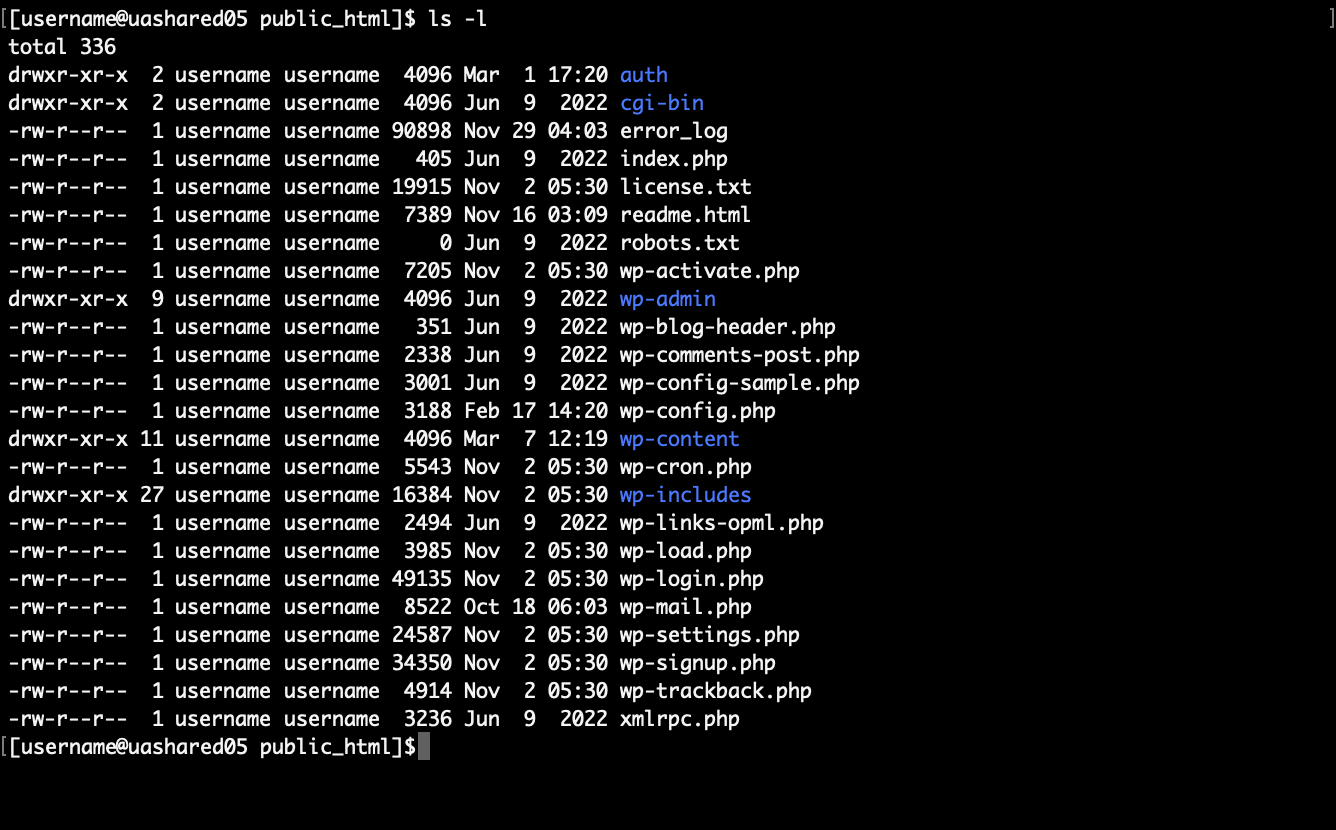
Які права доступу використовувати на хостингу
Щоб файли на хостингу були у безпеці, не видавайте групі та іншим користувачам право на запис. Нехай воно буде лише у власника.
Оптимальні права доступу до файлів та папок на хостингу:
- 644 для файлів;
- 755 для папок.
Для критично важливих файлів на зразок php.ini або конфігураційного файлу бази даних можна використовувати більш суворі права: 600 або 700.
Ніколи не використовуйте права 777. Це надто широкі права доступу, з якими будь-який користувач зможе керувати файлами у вас на хостингу нарівні з вами. Таке рішення може знищити ваш веб-сайт.
Як змінити права доступу до файлів та папок
Є три способи змінити права для файлів та папок: 1) за допомогою командного рядка; 2) за допомогою FTP-клієнта; 3) за допомогою панелі керування хостингом.
У командному рядку
Це робиться за допомогою команди chmod. Щоб її використовувати, потрібно підключитися до хостингу SSH, зайти в потрібну папку і ввести команду в такому форматі:
chmod права шлях-до-файлу-або-папки
Наприклад, щоб змінити права на папку media, зайдіть у папку рівнем вище, а потім використайте таку команду:
chmod 755 media
Щоб встановити права на всі файли у поточній папці, використовуйте символ *:
chmod 644*
Якщо хочете змінити права рекурсивно (змінити права доступу до папки та вкладених у неї файлів), використовуйте опцію -R:
chmod-R 644*
Щоб змінити права на кілька файлів відразу, перерахуйте їх назви один за одним:
chmod 644 file1.txt file2.txt file3.txt
У FTP-клієнті
Як і командний рядок, цей спосіб універсальний для будь-якого хостингу. Завантажуєте програму FileZilla, підключаєтеся до сервера FTP, знаходите потрібну папку або файл на сервері, клацаєте по ній правою кнопкою миші й обираєте «Дозволи файла».
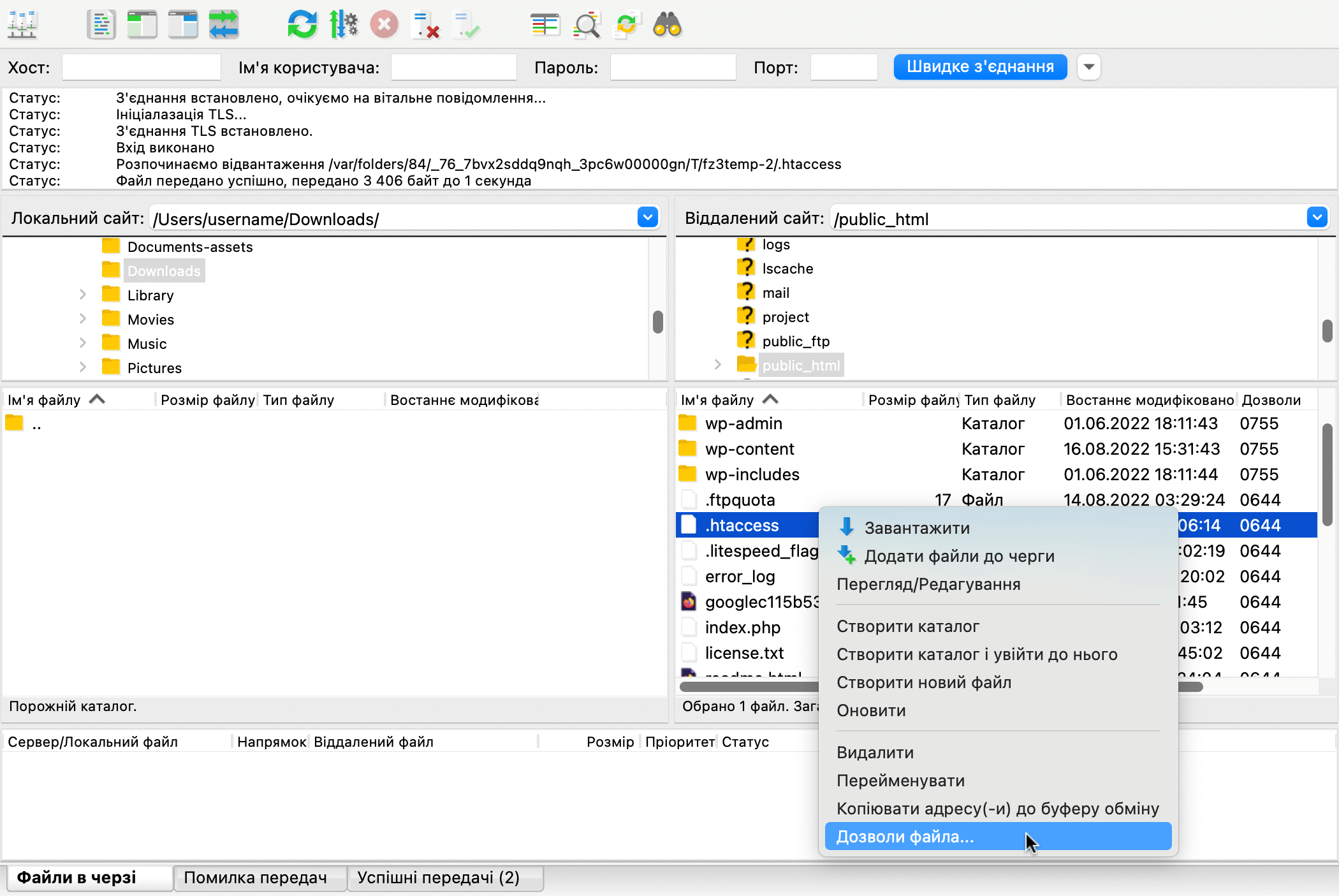
У спливаючому вікні ви зможете вказати числове значення прав або поставити галочку в потрібному місці, щоб видати конкретні права окремо для власника, групи та інших користувачів.
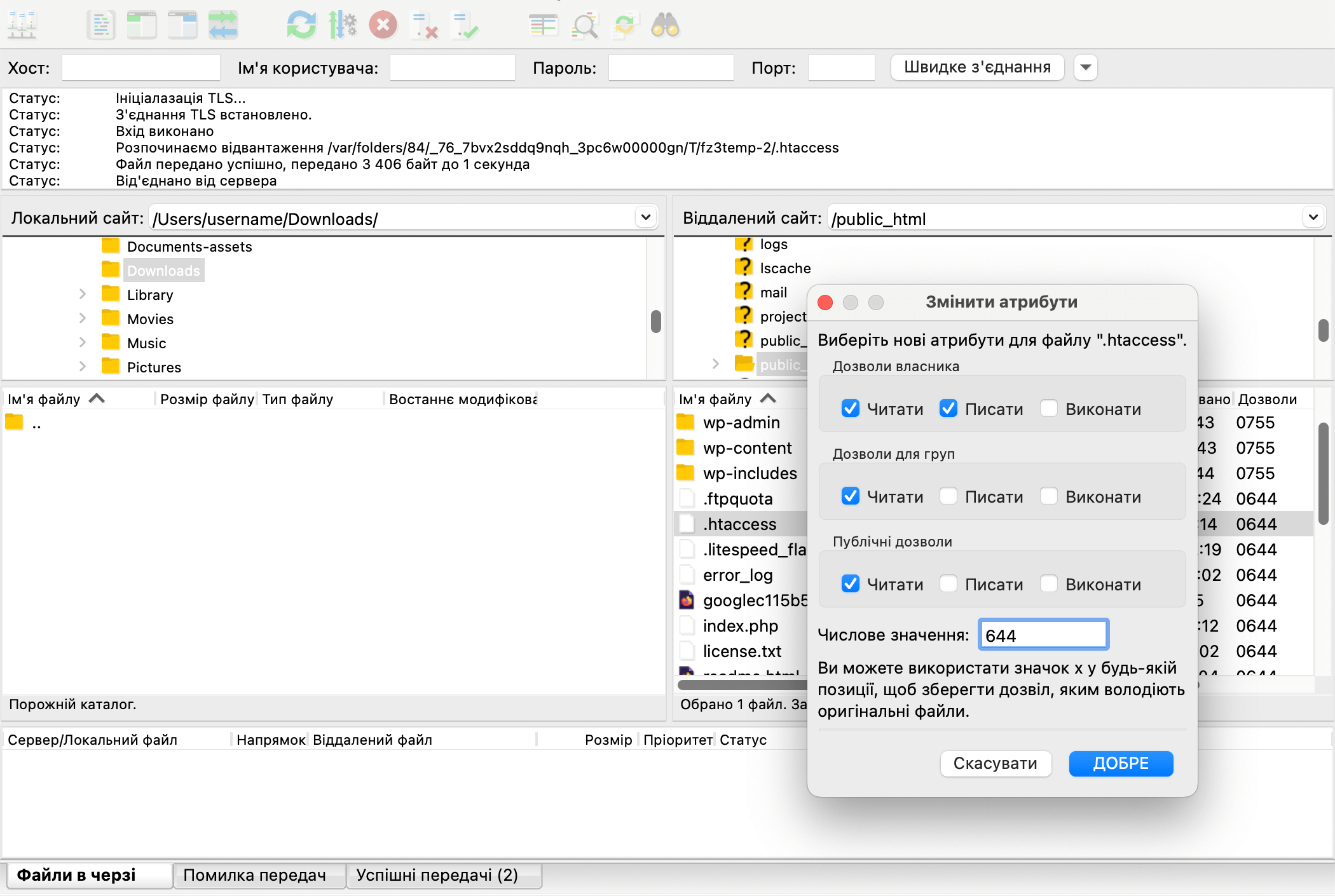
Більш детально та зі скріншотами розповідаємо, як працювати у програмі FileZilla, в окремій статті:
Як користуватись FTP-клієнтом FileZilla
У панелі керування хостингом
Це найменш універсальний спосіб, тому що у різних провайдерів хостингу панелі керування зазвичай сильно відрізняються. У себе на віртуальному хостингу ми використовуємо cPanel — одну з найпопулярніших панелей у світі. Ось як змінити права на файл чи папку у ній.
У додатку «Менеджер файлів» оберіть потрібну папку або файл і на панелі інструментів натисніть «Дозволи».
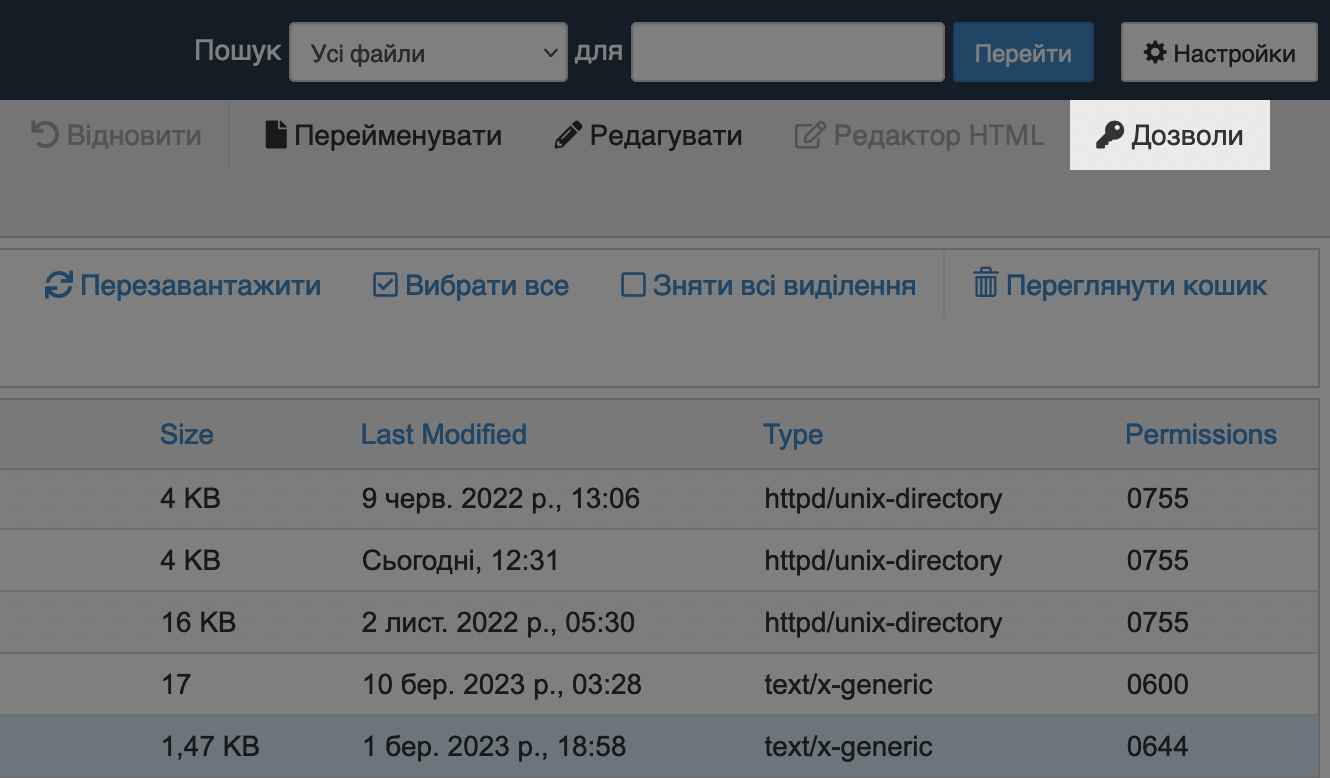
У спливаючому вікні ви можете вказати числове значення прав або поставити галочку в потрібному місці, щоб видати конкретні права окремо для власника, групи та інших користувачів.

Альтернативний спосіб — оберіть потрібний файл у таблиці та клацніть по правам доступу (безпосередньо по цифрам 0755). Після цього поле відкриється для редагування. Впишіть потрібні цифри та натисніть Save.
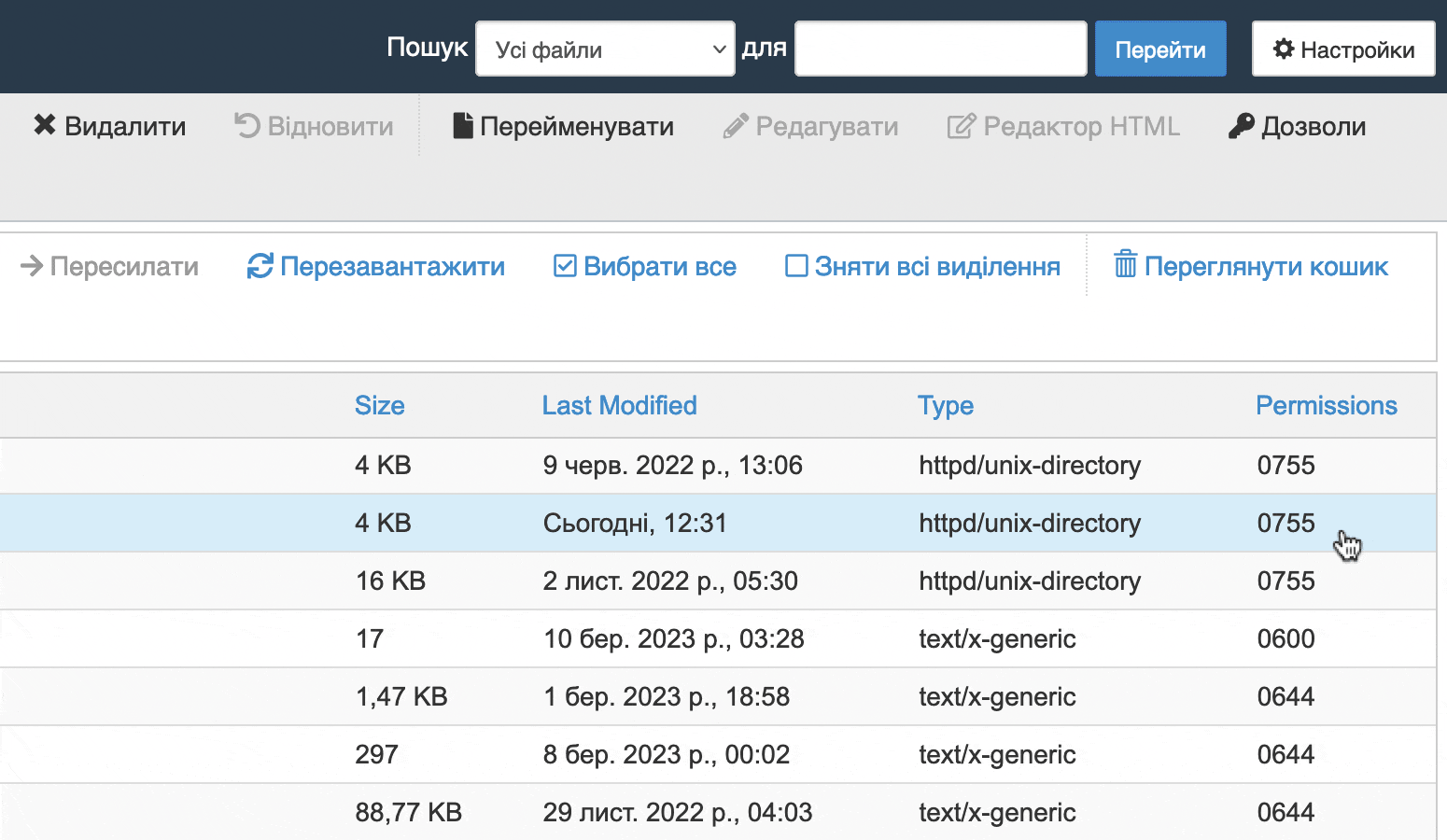
Докладніше та зі скріншотами читайте, як працювати в менеджері файлів cPanel, у нашій окремій статті:
Як користуватись диспетчером файлів cPanel
Що потрібно запам’ятати
Хто може мати права доступу до Linux
Власник, група, решта користувачів.
На які дії видаються права
Читання, запис, виконання.
Числові значення для кожної дії
Читання – 4, запис – 2, виконання – 1.
Оптимальні права доступу на хостингу
755 для папок, 644 для файлів
Як змінити права доступу до консолі
chmod права ім’я-файла-або-папки